这篇文章主要介绍了photoshop水印如何去除的相关知识,内容详细易懂,操作简单快捷,具有一定借鉴价值,相信大家阅读完这篇photoshop水印如何去除文章都会有所收获,下面我们一起来看看吧。
方法一:
1、首先通过左上角“文件”,就可以“打开”想要去水印的图片了。
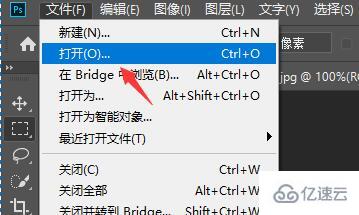
2、然后点击左侧边栏的“仿制图章工具”
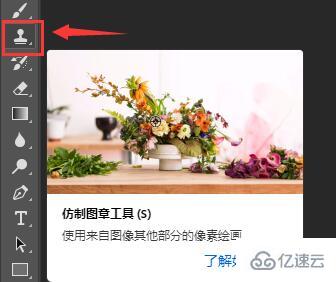
3、接着我们按住键盘“alt”,然后点击需要去除水印附近背景的空白处。
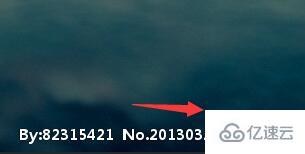
4、最后按住鼠标左键,选中需要清除水印的部分就可以去除水印了。

方法二:
1、首先右键选择“污点修复画笔工具”,然后在其中选择“修复画笔工具”
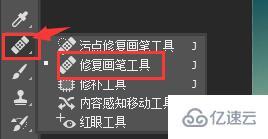
2、然后按住“alt”点击需要去除水印上方的背景部分。
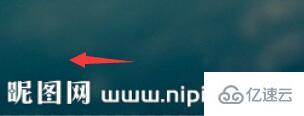
3、最后同样地使用鼠标在水印位置滑动就可以去除水印了。
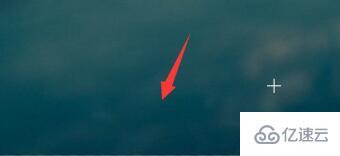
关于“photoshop水印如何去除”这篇文章的内容就介绍到这里,感谢各位的阅读!相信大家对“photoshop水印如何去除”知识都有一定的了解,大家如果还想学习更多知识,欢迎关注亿速云行业资讯频道。
免责声明:本站发布的内容(图片、视频和文字)以原创、转载和分享为主,文章观点不代表本网站立场,如果涉及侵权请联系站长邮箱:is@yisu.com进行举报,并提供相关证据,一经查实,将立刻删除涉嫌侵权内容。